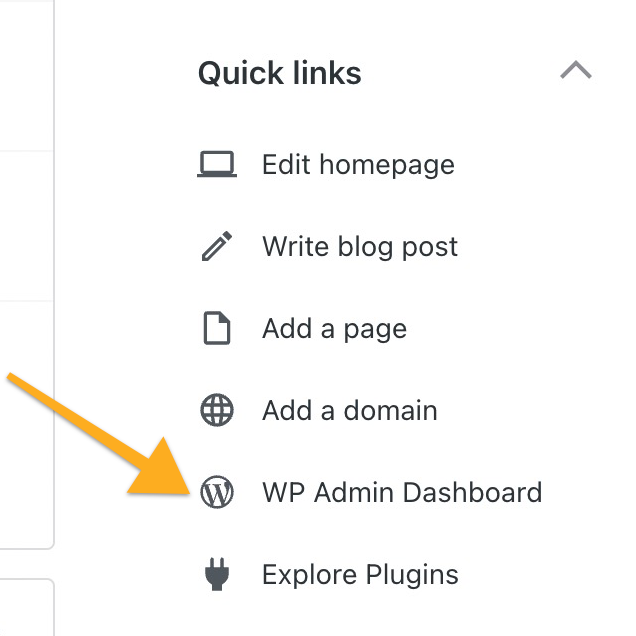在 WordPress.com 账户中,您可以通过站点列表管理全局站点、域名和账户设置。您可以通过默认视图或 WP Admin 编辑特定站点的设置和内容。本指南将向您介绍这两种视图,并说明如何在其之间进行切换。
在此指南中
您可以通过 WordPress.com 的站点列表管理您的站点和域名、访问阅读器,以及查看您的账户个人资料。该视图对于管理多个站点尤其有用。
要导航至站点列表,请执行以下操作:
- 访问您的任意一个站点的仪表盘。
- 点击左上角的“所有站点”选项。
然后,您将看到全局视图,默认为“站点”选项。从边栏导航至“域名”或“阅读器”。或者,使用边栏底部的图标选择您的个人资料、访问“帮助”、折叠边栏或查看通知。
如果愿意,您可以在账户设置中将站点列表设置为默认主页。这对于管理多个站点尤其有用。
要将默认主页设置为显示您的所有站点,请执行以下步骤:
- 登录您的 WordPress.com 账户。
- 在 https://wordpress.com/me 上访问您的个人资料
- 点击您的个人资料图片下的“账户设置”选项。
- 在“界面设置”标题下找到“Admin 主页”板块。
- 将设置切换为“在我访问 WordPress.com 时显示我的所有站点,而不只是我的主站点”。
您的设置将自动更新。下次访问 WordPress.com 时,您的仪表盘将显示所有站点。

默认 Admin 是一个内置界面,其中包括对 WordPress.com 上的特定站点进行全方位管理所需的功能。您可以使用默认 Admin 中的功能查看统计信息、编辑内容、管理站点外观和执行其他操作。
顾名思义,“默认 Admin”是您访问站点仪表盘时默认看到的界面。如果您之前切换到了 WP Admin 视图(如下所述),现在又想切换回默认 Admin,可以按照以下步骤操作:
- 访问您的 WordPress.com 仪表盘。
- 点击屏幕右上角的“视图”选项卡。
- 从菜单中选择“默认视图”。
屏幕将重新载入仪表盘的默认视图。
您仪表盘中的“我的主页”和“统计信息”页面上不会显示“查看”选项卡。导航到您仪表盘中的其他菜单项即可看到“查看”选项卡。
WP Admin 是经典 WordPress 仪表盘界面。在线查看 WordPress 教程时,您经常会看到此仪表盘,通常带有黑色的左侧边栏。WP Admin 与默认视图包含相同的功能,但外观和风格有所不同。在支持插件的站点上,WP Admin 中可能会显示其他菜单项,具体取决于已安装的插件。
您可以通过几种方式从默认 Admin 中访问 WP Admin(经典视图),如下所述:
- 支持插件的站点可以将管理员界面设置为“经典”样式。
- 在网站 URL 的末尾添加 /wp-admin,例如
yourgroovysite.wordpress.com/wp-admin或yourgroovydomain.com/wp-admin。 - 在屏幕顶部找到“查看”选项卡,然后选择“经典视图”。
- 点击“我的主页”的“快速链接”板块中的“WP Admin 仪表盘”: